#পোস্ট ২১
আসসালামু আলাইকুম, সবাইকে। আজ আপনাদের দেখব কীভাবে IPTV সার্ভার থেকে লিংক বের করে নিয়ে নিজেই Playlist বানাবেন। এবং সেই প্লেলিস্ট ব্যবহার করতে পারবেন টিভি কিংবা অ্যাপে।
এখানে IPTV সার্ভারটি আপনাদের আইএসপি থেকে নিতে হবে। পাবলিক সার্ভার ব্যবহার করলে কিছু সময় পরে কাজ করবে না।
প্রয়োজনীয় সরঞ্জামঃ
- GitHub Account (পুরাতন এবং কোনো ধরনে রেস্ট্রিকশন নেই এমন একাউন্ট।)
- IPTV Server (আপনার আইএসপি থেকে জেনে নিবেন।)
- কম্পিউটার (ল্যাপটপ অথবা ডেস্কটপ)
- M3U8 Finder Extension এটি দিয়ে আমরা লিংক বের করব।
শুরুতেই দেখাব কীভাবে M3U8 ফাইল খুঁজে বের করবেন।
M3U8 Finder and Hls player এক্সটেনশনটি ডাউনলোড করে ইন্সটল করে নিন।
আপনার আইএসপি থেকে দেওয়া আইপিটিভি সার্ভারে গিয়ে যেই চ্যানেলের লিংক নিতে চান সেটা প্লে করুন।
ঐ এক্সটেনশনে দেখুন লিংক ক্যাপচার করেছে সেখান থেকে যেকোনোটি বেছে নিন।
এখানে শুরু থেকে M3U8 পর্যন্ত কপি করুন।
এই লিংকটি যেকোনো যায়গায় সেইভ করে রাখুন। পরবর্তীতে কাজে লাগাবে।
PlayList যেভাবে বানাবেন।
শুরুতেই গিটহাবে একটি নতুন Repository তৈরি করে নিবেন। অবশ্যই সেটিকে পাবলিক রাখবেন। (নাম দেওয়ার ক্ষেত্রে ‘IPTV’ ব্যবহার না করাই ভালো সেক্ষেত্রে ব্যান হওয়ার আশঙ্কা থাকে।)
নতুন ফাইল তৈরি করবেন যার নামের শেষে .m3u এক্সটেনশন যুক্ত করবেন।
এখানে ২ লাইনে কোড লাগবে সেটি পেস্ট করুন এবং প্রতিটা নতুন চ্যানেল যুক্ত করার ক্ষেত্রে এই কোড কপি পেস্ট করলেই হবে। শুধু লিংকগুলো আপডেট করবেন।
(EXTM3U লেখাটি শুরু একবারই পেস্ট করতে হবে।)
#EXTM3U
#EXTINF:-1 tvg-logo=”https://upload.wikimedia.org/wikipedia/en/thumb/e/ef/NTV_%28Bangladesh%29_logo.svg/200px-NTV_%28Bangladesh%29_logo.svg.png” group-title=”Bangla”, NTV
http://tv.dugdugilive.com:8080/0ne$ky23/NTV/index.m3u8
tvg-logo এর কোটেশন মার্কের ভিতরে আপনার চ্যানেলের লোগো লিংক দিতে হবে। তারজন্য উইকিপিডিয়া থেকে নিতে পারেন।
group-title=”Bangla” এখানে কোটেশন মার্কের ভিতর আপনার চ্যানেলের টাইপ দিবেন
কমার পর চ্যানেলের নাম দিবেন
পরবর্তী লাইনে চ্যানেলের M3U8 ফাইলের লিংক (যেটা আমরা শুরুতে নিয়ে রেখেছিলাম।)
এবারে Commit changes দিয়ে ফাইলটির লিংক কপি করে যেকোনো আইপিটিভি প্লেয়ারে পেস্ট করুন।
ব্যাস কাজ শেষ।
ফোনের জন্য Televizo ও পিসির জন্য Kodi ব্যবহার করতে পারেন।
অ্যাপে কীভাবে পেস্ট করতে হবে সেটা আশা করছি আপনাদেরকে শিখিয়ে দিতে হবে না।
Credit: ট্রিকটি শিখতে আমাকে ভীষণভাবে সাহায্য করেছে Likhon ভাই। তাকে অসংখ্য ধন্যবাদ। তিনিও ট্রিকবিডির একজন অথোর।
সম্পূর্ণ ভিডিও টিউটোরিয়াল ইউটিউবে আপলোড করায় চ্যানেলে স্ট্রাইক চলে এসেছে সেজন্য ভিডিওটি টেলিগ্রামে দিলাম। আপনাদের যদি পোস্টটি বুঝতে সমস্যা হয় তাহলে ভিডিও দেখে করতে পারবেন।
ভিডিও টিউটোরিয়াল লিংকঃ Solutions of Technology
আজকের পোস্ট এখানেই শেষ করছি। এমন কম্পিউটার রিলেটেড ইন্টারেস্টিং সব পোস্ট দেখতে আমার প্রোফাইল ঘুরে আসতে পারেন। পরবর্তী পোস্ট দেখার আমন্ত্রণ রইলো । ভালো থাকবেন, সুস্থ থাকবেন। আর আমার জন্য দোয়া করবেন। আল্লাহ হাফেজ। <3
More about me
আমাকে সাপোর্ট করতে চাইলে আমার ব্লগ থেকে পোস্টটি পড়তে পারেন। ?আমার ব্লগ সাইট?



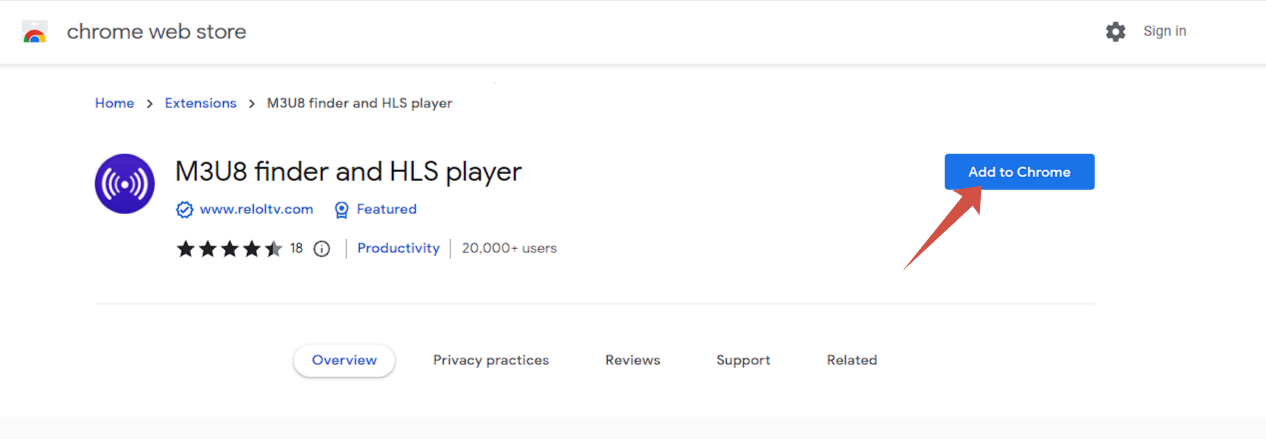
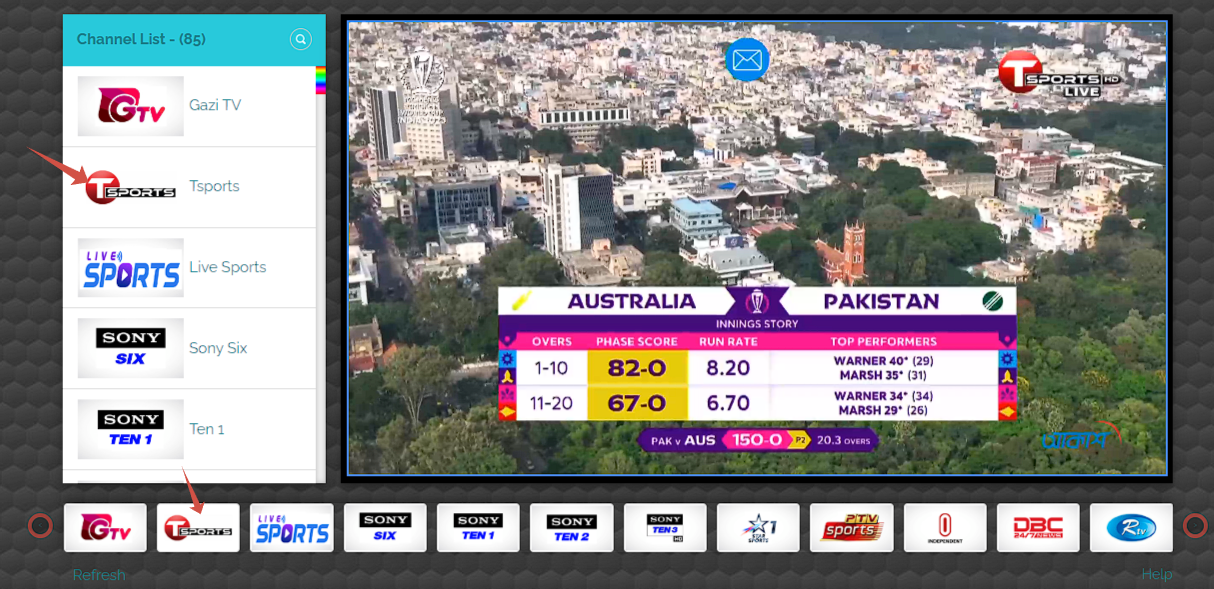
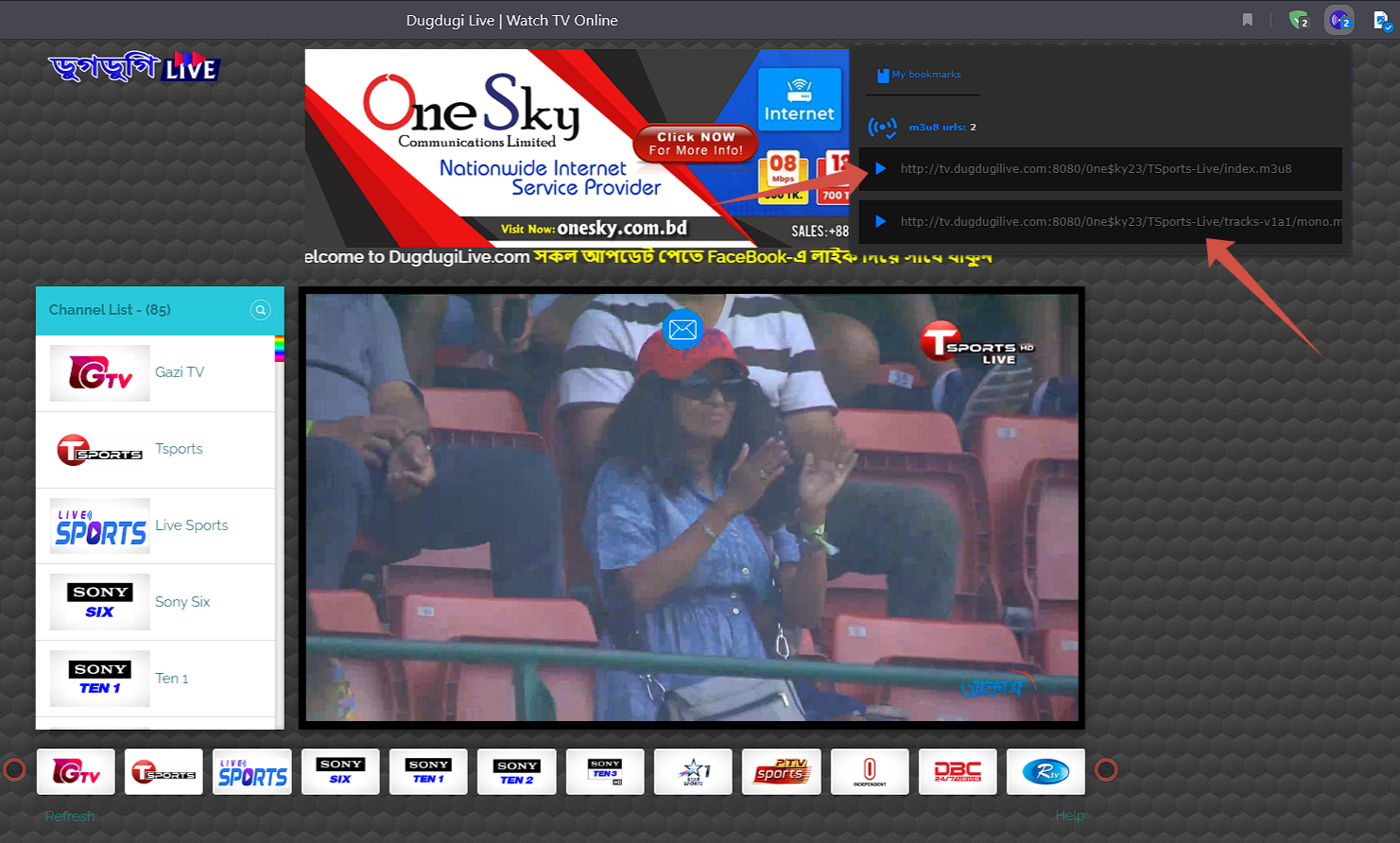
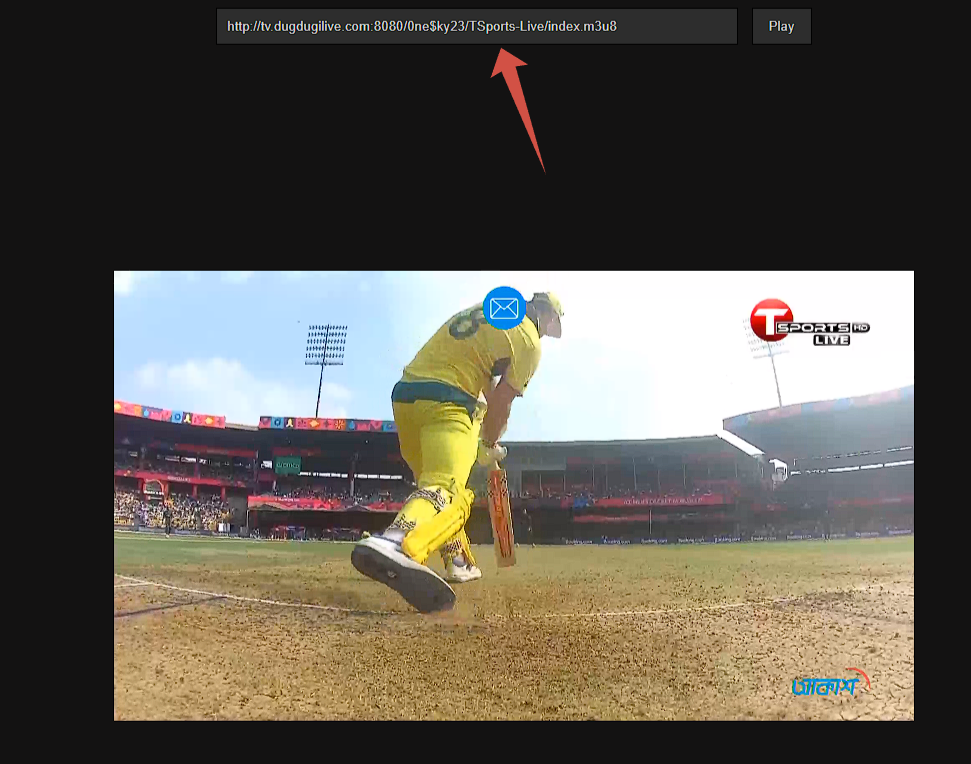
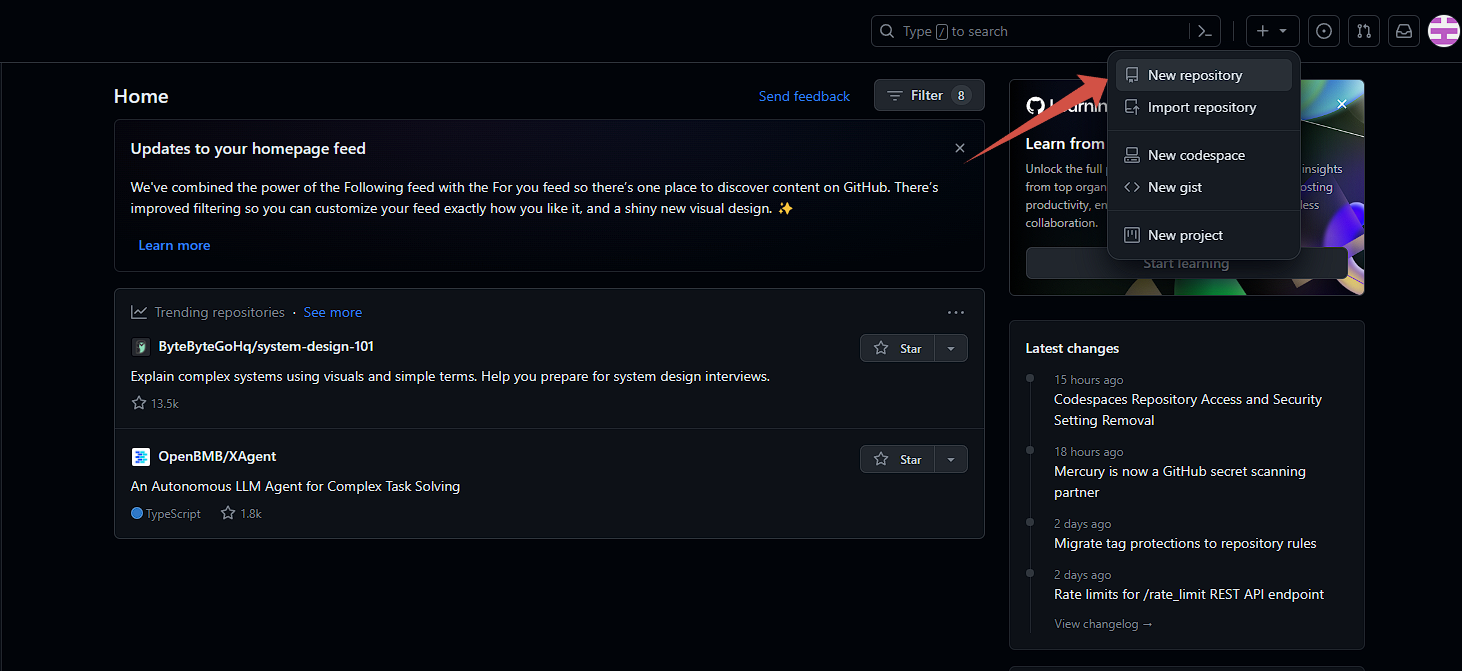
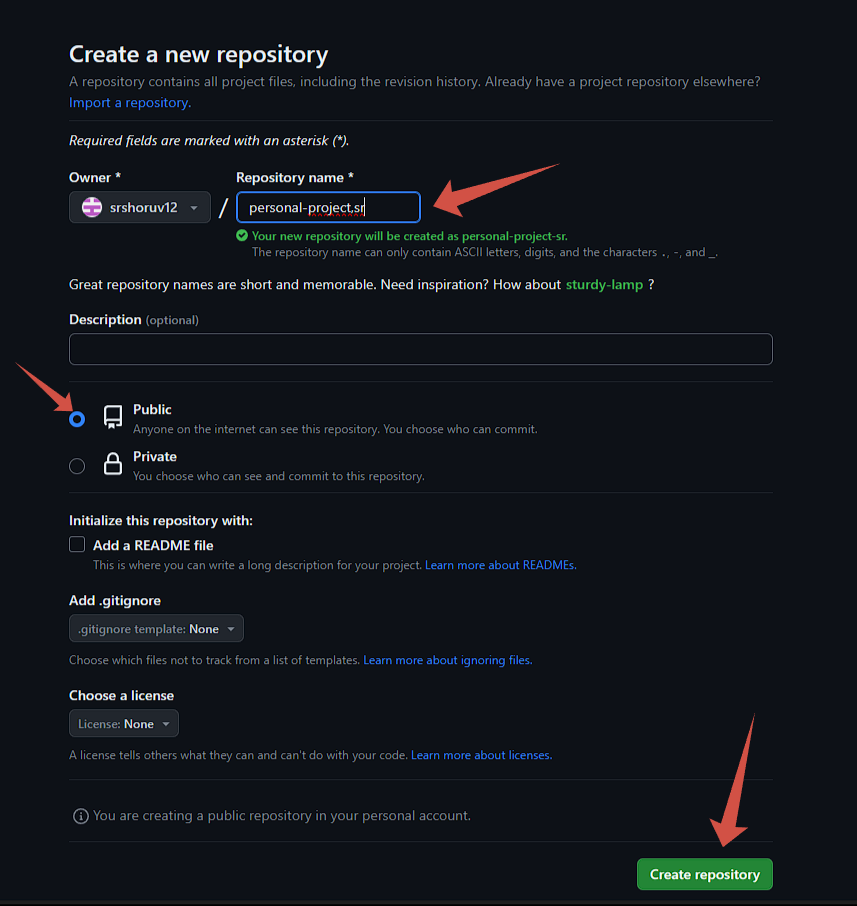
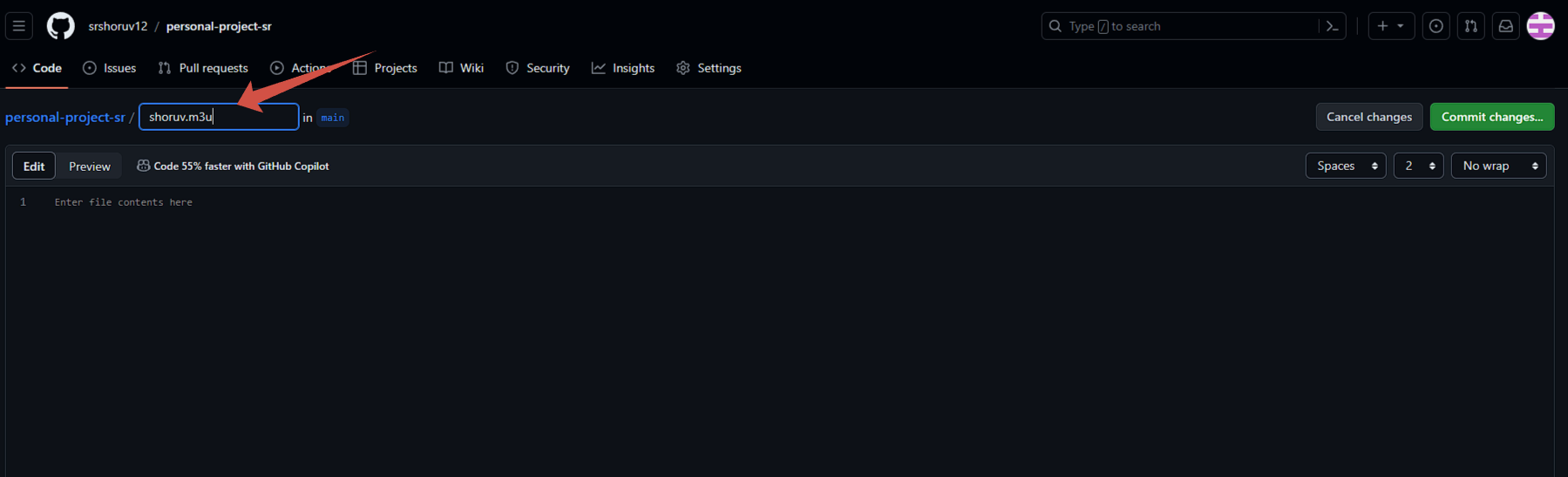

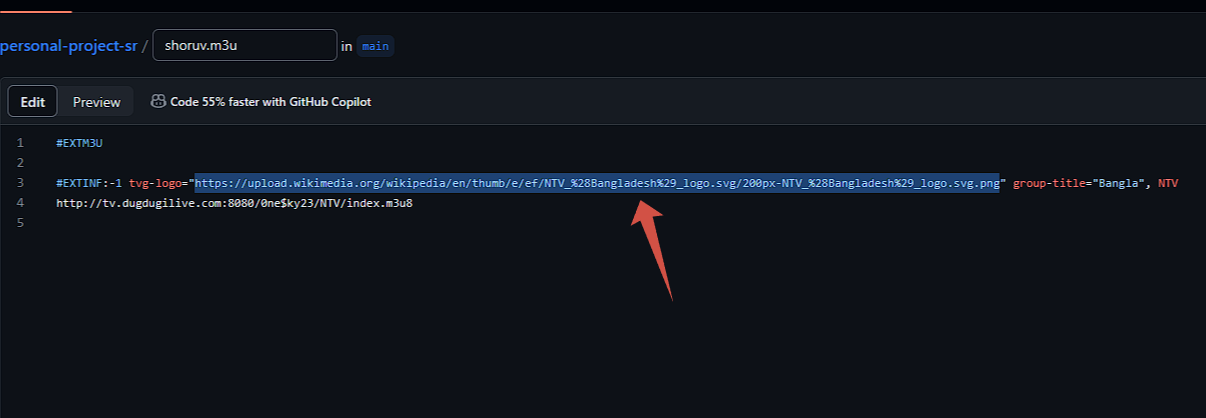
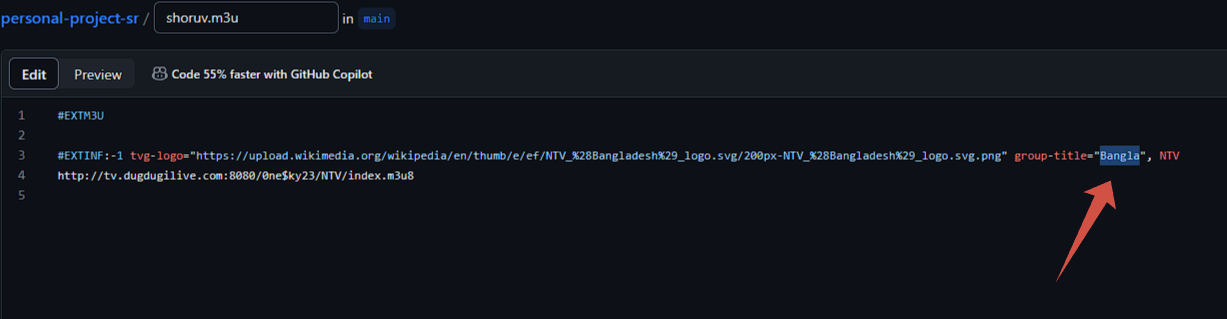
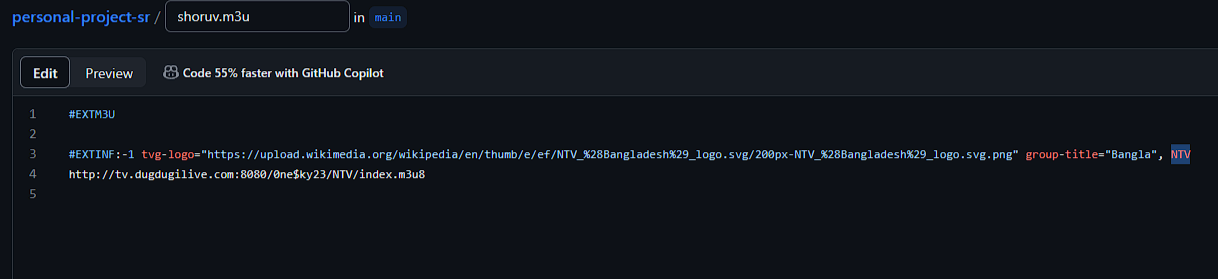

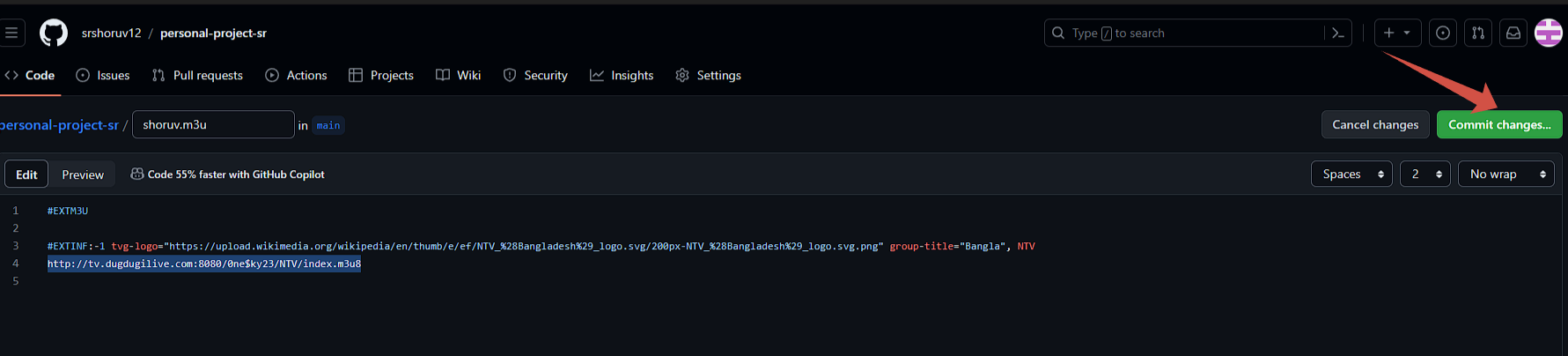
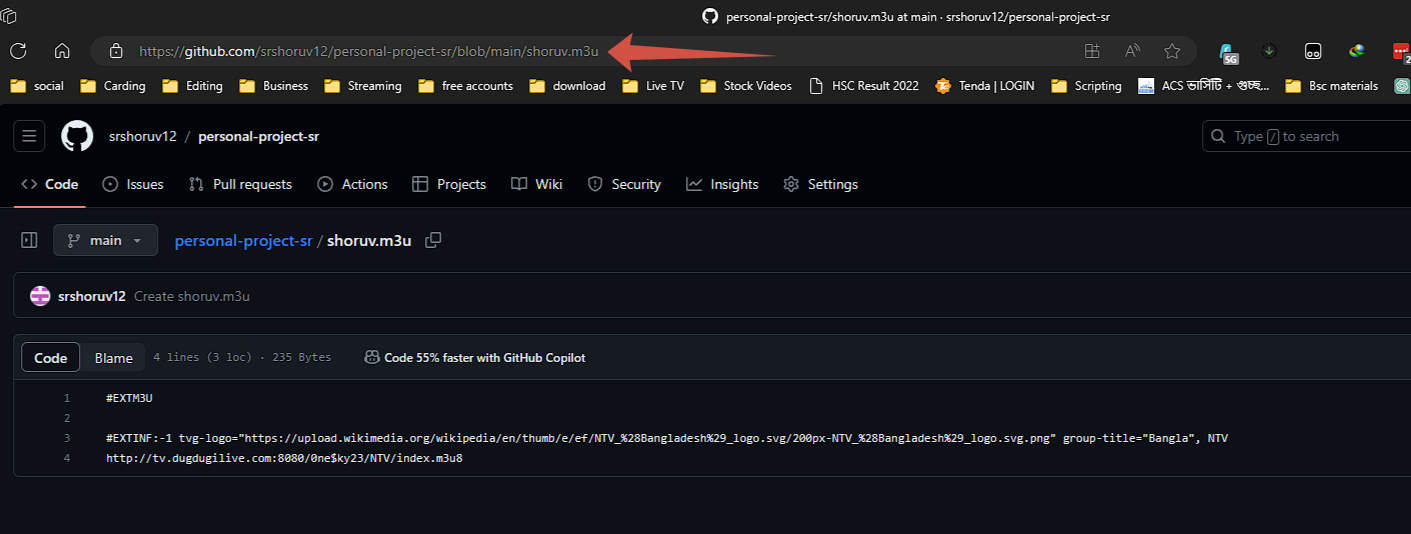
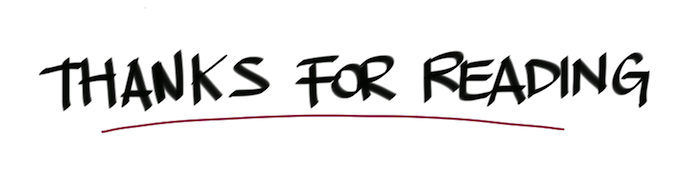
অসংখ্য ধন্যবাদ আপনাকে।
Naki phone diye ISP theke nite hobe?
R jodi olpo somoyer jonno chalate chan tahole ‘BDIX Tester’ naam e ekta app ase playstore e. Oita diye check dite paren.
ami ei post korar somoy jeita baniyechilam seita ekhno running
যেহেতু টোকেন সিস্টেম করা সেহেতু প্লেলিস্ট বানালে বেশিক্ষণ টিকবেনা। তাও চেষ্টা করে দেখতে পারেন।